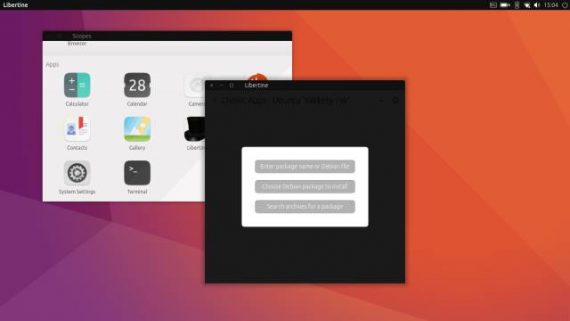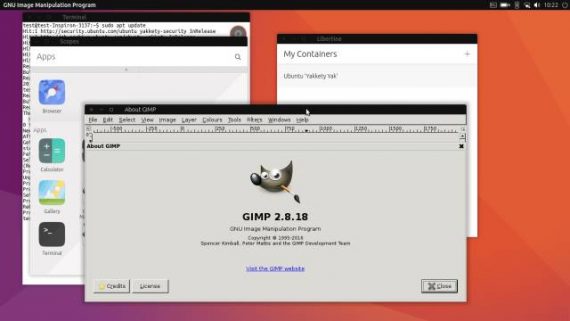Ubuntu 16.10 Yakkety Yak已发布,新版一大特性就是Unity 8桌面预览版。Unity 8已经在手机、平板端使用,并能在不同设备端间无缝切换。现在可以直接在登陆选项处选择Unity 8环境。(注:虚拟机环境下无法开启)
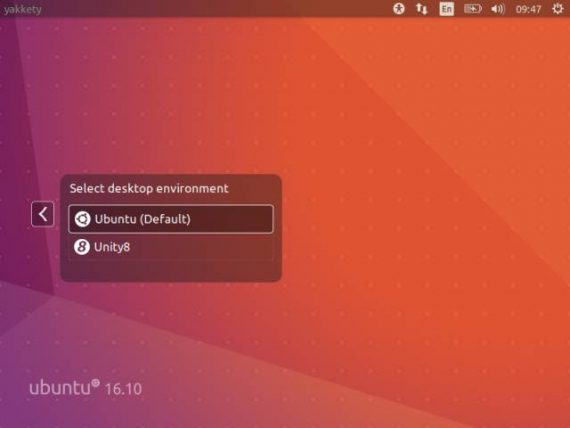
由于Unity 8还处于开发阶段,目前桌面环境界面比较简单,只有浏览器、终端和系统设置应用。然而,你可以通过其他方法体验更多应用。
窗口管理
Unity 8是专为触摸屏设备所设计,如在平板上用三指按住窗口,可自由调整窗口大小。

获得更多的Scope
尽管默认状态下未安装其他应用,仍然可以体验预装的scope应用。
—在Apps Scope上点击向上的箭头;
—点击右边的星号,就能将scope添加到应用内;
—用鼠标从右往左滑动可切换不同的scope,反之亦然;
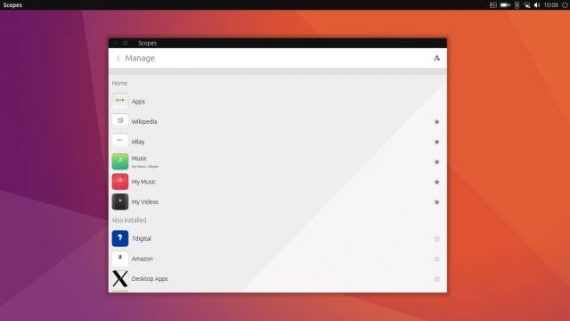
为Scope添加多媒体支持
安装以下软件即可开启多媒体支持,如音频、视频解码器等:
sudo apt install mediaplayer-app mediascanner2.0 unity-scope-mediascanner2 ubuntu-restricted-extras
现在打开Scope,选择音乐、视频Scope,如果里面有内容,稍等许可完成目录索引,就能听音乐、看视频了。如果没有任何内容,试着注销系统,再登陆。
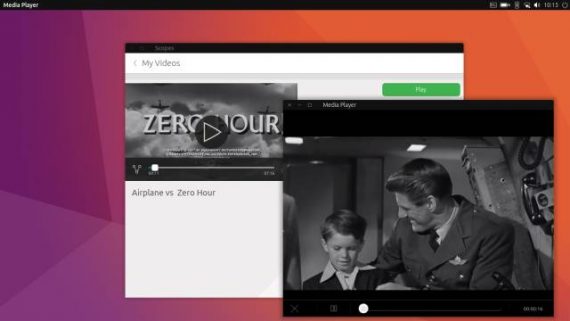
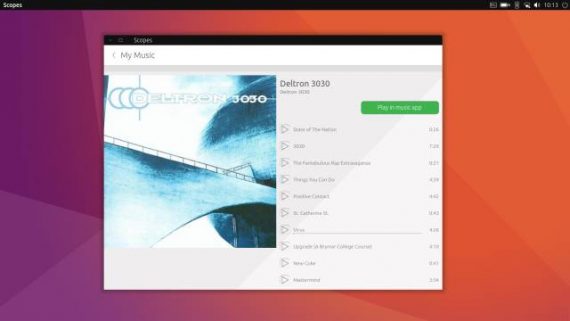
安装其他应用
虽然桌面版Unity 8未集成移动端的应用,但是可以用snap的方式进行安装。Snap应用的独立性可让它直接在任何一个支持snap的Ubuntu运行,你只需要简单安装即可。下面简单列出几个:
相册应用
sudo snap install –edge –devmode gallery-app
相机应用
sudo snap install –edge –devmode camera-app
地址簿应用
sudo snap install –edge –devmode address-book-app
日历
sudo snap install –edge –devmode ubuntu-calendar-app
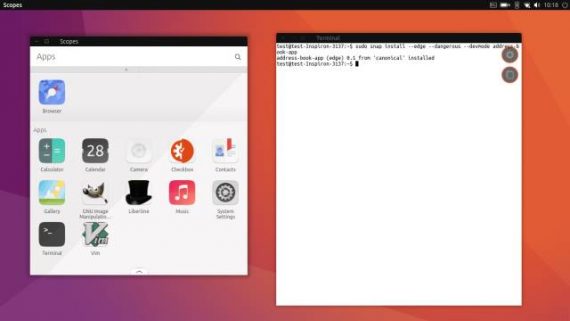
PPA应用
还能添加兼容Unity 8测试版deb的PPA应用,添加PPA链接:
sudo add-apt-repository ppa:convergent-apps/testing && sudo apt update
更新后直接安装:
音乐
sudo apt install music-app
计算器
sudo apt install ubuntu-calculator-app
文档预览器
sudo apt install ubuntu-docviewer-app
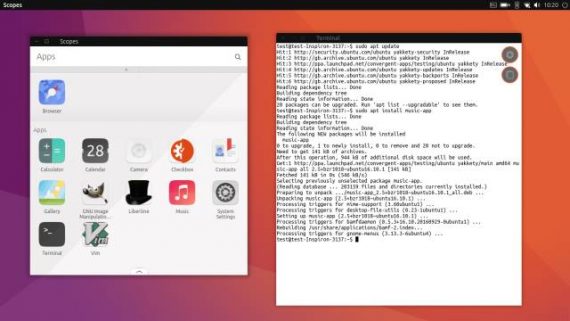
启用Xorg 应用
尽管Unity 8使用Mir显示服务,安装需要Xorg服务的应用也是可行的,不过是需要先安装libertine容器,安装:
sudo apt install libertine libertine-scope libertine-tools
当安装成功后,根据以下简单步骤即可创建:
1、打开Libertine,点击安装;
2、取消勾选“输入选择框”,点击确定;
3、稍等几分钟待Libertine完成安装需要软件包;
4、接下来选择“Ubuntu Yakkety Yak”,点击加号。下一步输入你要安装的应用名字,比如:gimp;
5、安装过程完成后,在应用面板点击gimp图标,就可以运行gimp软件了。